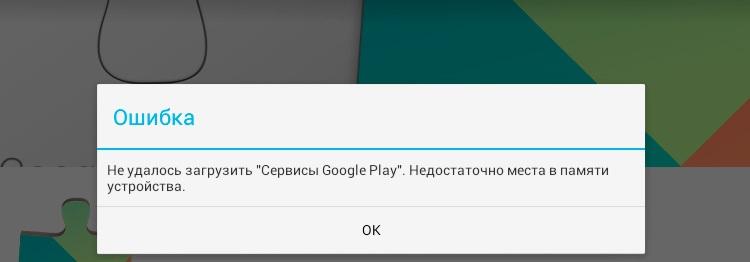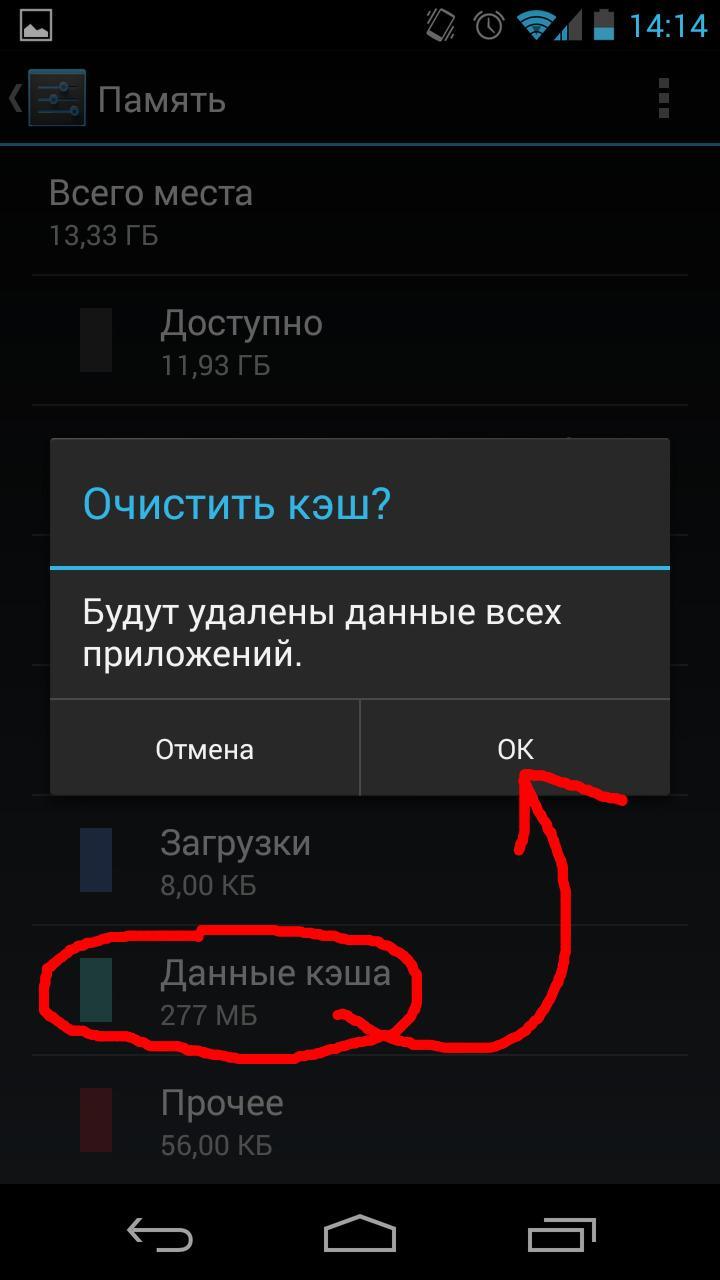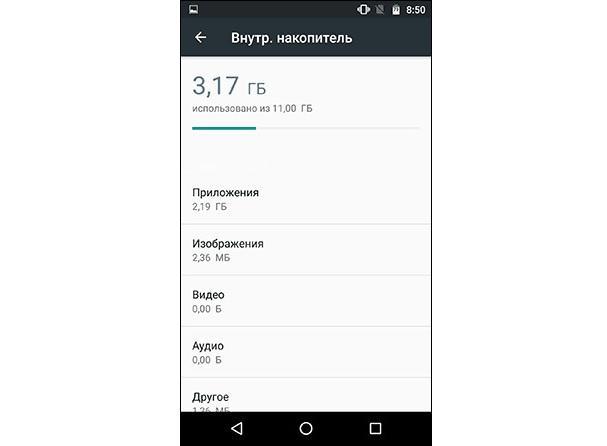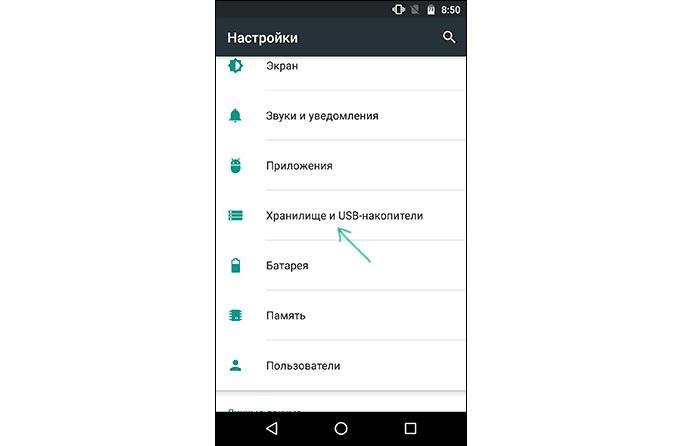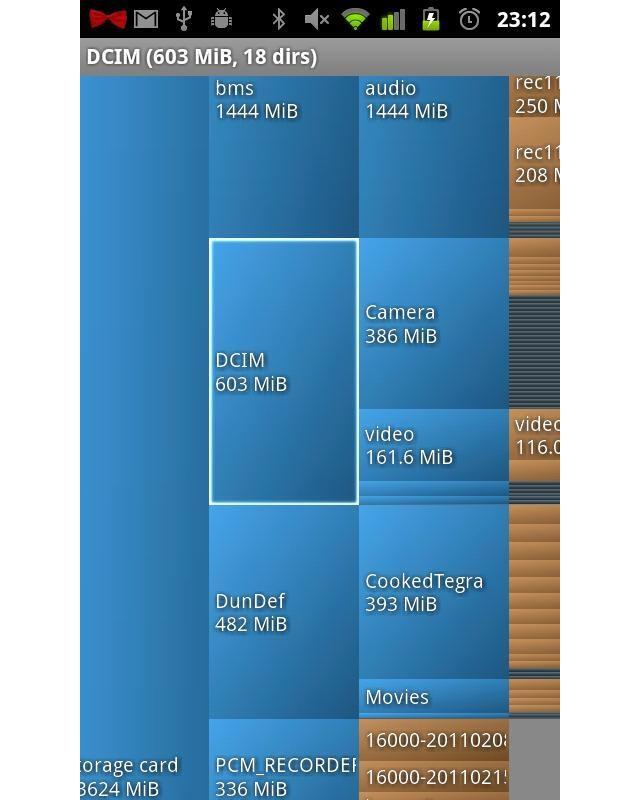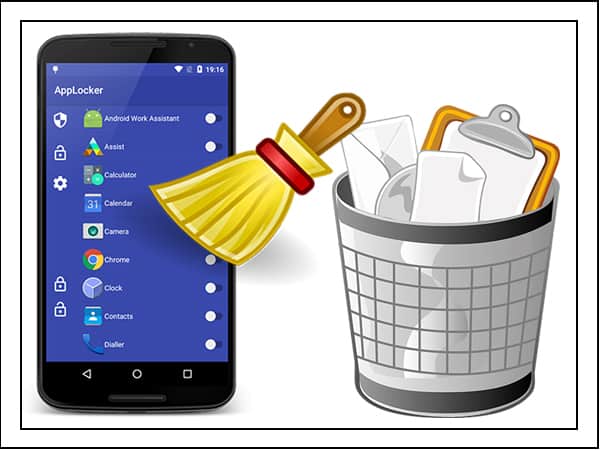Необходима внутренняя память пожалуйста выключите usb накопитель и повторите попытку что это
Телефон пишет, что недостаточно места, но оно есть. Вот решение проблемы.
Часто не самые опытные пользователи Android могут столкнуться с некоторыми проблемами, решение которых им не по силам. Часто это бывают какие-то мелочи, решение которых требует буквально пары тапов по экрану, но при этом не лежит на поверхности. Одной их таких проблем является нехватка свободного места. Бывает такое, что человек пользуется телефоном с большой памятью, но в какой-то момент при попытке скачать не самое крупное приложение, он сталкивается с неприятным предупреждением. Оно гласит, что в памяти нет места и приложение не может быть скачано. Паника и разочарование сменяют друг друга, а на самом деле надо всего лишь сделать несколько простых действий.
Телефон пишет, что нет места? Сейчас запихнем все, что надо.
Как проверить, сколько памяти в телефоне
Начнем с банального. Как-то раз мне сказали, что в телефоне кончилась память и не получается сделать фото. При этом уверяли, что реально память точно не могла кончиться. Естественно, я решил проверить и оказалось, что все хранилище было забито видео, автосохранениями из WhatsApp и тому подобным. Чтобы проверить, действительно ли в телефоне нет свободного места, надо просто зайти в настройки и проверить, что там хранится.
Для этого откройте настройки телефона и пролистайте до пункта ”Память”. Открыв его, можно сразу увидеть все, что относится к хранилищу, включая тип файлов, которые занимают место, общий объем накопителя и свободное место.
Тут можно посмотреть объем свободной памяти.
В некоторых смартфонах раздел находится в одном из пунктов. Например, в последних версиях Samsung его спрятали в ”Обслуживание устройства”. Проще будет найти его поиском по настройкам. Просто напишите в строке поиска ”Память” и получите то, что вам нужно.
Приложения из закона о российском софте сливают ваши данные за рубеж
Очистка кэша Google Play
Еще одной частой причиной проблем с нехваткой места является кэш Google Play. Если вы уверены, что накопитель не мог переполниться большим количеством файлов, сделайте следующее. Заодно и скорость работы можете повысить.
Откройте настройки и пройдите путь: ”Приложения” — ”Все приложения” — выберите ”Google Play Маркет” — ”О приложении” — ”Память” — ”Очистить кэш”.
Заодно проделайте такую же процедуру для ”Сервисы Google Play”. Так вы сделаете шаг в сторону более чистого телефона, который может даже начать работать быстрее. Если на последнем этапе вы выберете не ”Очистить кэш”, а ”Сброс”, удалится больше данных, и, скорее всего, это будет даже лучше, но вам придется заново залогиниться (вспомнить пароль) и внести все данные.
Как узнать версию Android и обновить его
Как почистить телефон на Android
Есть способ почистить память смартфона штатными средствами и сделать это довольно неплохо. Для этого все производители оснащают свои устройства системами очистки. Чаще всего приложение, которое за это отвечает, называется ”Диспетчер телефона” или что-то в этом духе. Название может отличаться в зависимости от производителя. У Samsung, например, этот пункт вообще спрятан в настройки и называется ”Обслуживание устройства”.
Оптимизация телефона на примере Honor 20 Pro.
Открывая его, можно оптимизировать работу смартфона в целом или пройтись по хранилищу. Вам предложат умную очистку и покажут, сколько места она освободит. Некоторые смартфоны даже предложат список приложений, которыми вы пользуетесь очень редко, и скажут, что их можно удалить, показав, сколько памяти высвободится при такой очистке.
Приложения для очистки телефона
Последним, как по значимости, так и по тому, насколько я готов это рекомендовать, являются сторонние приложения для оптимизации работы смартфона. К ним относятся Clean Master, CCleaner и даже фирменные решения от производителей антивирусов — Avast и Лаборатории Касперского.
Все эти приложения действительно могут оптимизировать работу смартфона, но я так и не нашел для себя то, что подходило бы мне. В этом отношении я даже больше доверяю встроенным в смартфон системам очистки. Просто не хочется доверять сторонним приложения свой смартфон и хранящиеся в нем данные. Многие со мной не согласятся, но я точно знаю, что многие меня поддержат.
Многие приложения-клинеры используют этот символ. Он говорит о многом.
Как сохранить память телефона
Советы, как сохранить память телефона, могут быть очень банальными, но они самые действенные. При съемке видео не выбирайте разрешение выше 1080p. Если снимаете что-то в 4K, останавливайте запись, когда в кадре нет ничего интересного, а потом сразу скидывайте материал на компьютер или в облако. Про разрешение видео я подробно рассказывал в этой статье.
А еще, сразу после установки отключите автосохранение материалов из мессенджеров. Вот они настоящий рассадник ненужного контента. Все, что вам пришлют, сохранится в память телефона, если вы не отключите эту функцию. В итоге, некоторым пользователям потом приходится удалять гигабайты ненужных фото и видео, которые плотно переплетаются с галлереей.
Будьте внимательны! Не зря говорят, что чисто не там, где убирают, а там, где не мусорят. Так и с телефоном. А если это системный кэш, то выше я рассказал, как его удалить.
Новости, статьи и анонсы публикаций
Свободное общение и обсуждение материалов
Все пользуются стикерами. Они такие интересные, разнообразные и зачастую даже многословные. С их помощью можно не просто обозначить настроение сообщений, но и заменить ими отдельные слова и даже целые предложения, выразив своё отношение к сказанному собеседником. Другое дело, что не всегда понятно, что означает тот или иной стикер. Ведь если с эмодзи или смайликами всё понятно, то зачастую создатели стикеров вкладывают в них далеко не тот смысл, который распознаём мы. К счастью, ВКонтакте появились необходимые пояснения. Рассказываю, где их найти.
Мне часто приходится переходить с одной платформы на другую. Я пользуюсь iOS и Android не только по работе, но и для себя, легко меняя iPhone на Android. Во многом благодаря тому, что я часто совершаю такие переходы, я могу оценить плюсы и минусы обоих миров и назвать конкретные пункты, которые лучше в одной или другой операционной системе. Сейчас я хотел бы рассказать о нескольких вещах, в которые я влюбился в Android после очередного возвращения. Многие согласятся со мной, но хотелось бы сказать о них именно взвешенно, а не просто слепо критиковать или хвалить.
Как отключить внутреннюю память на андроиде
Неопытные владельцы смартфонов под управлением операционной системы андроид часто сталкиваются с тем, что их внутренняя память постоянно забивается кучей приложений, их кэшем и временными файлами, ненужными фотографиями и прочим системным мусором, который неизбежно появляется в процессе интенсивного использования мобильного устройства. Чтобы избежать этого, необходимо понять, почему заполняется память телефона андроид и только после этого приступать к решению проблемы. В этом материале будет рассказано, как отключить внутреннюю память на андроиде, где вообще находится внутренняя память телефона на андроиде и что она собой представляет.
Виды памяти на андроиде
В любом телефоне, включая гаджеты под управлением операционной системы андроид, есть память. Она бывает нескольких видов, но нужна для одних и тех же целей — хранения какой-либо информации или данных.
Память может закончиться в любой момент
Переполнить хранилище можно мусорными файлами
Что такое внутренняя (встроенная) память телефона на андроиде
Как уже было сказано, внутренняя память, или Internal storage — это специальная часть встроенной флеш-памяти, которая отведена для хранения всех данных пользователя, включая файлы мультимедиа, программы и игры, их временные файлы и кэш, документы из Интернета и т. д.
К сведению! Физически этот вид хранилища является обычной на вид микросхемой, которая располагается на материнской плате около слота под вставку SD-карты. Внешне она выглядит как черный прямоугольник с надписями и маркировками на английском языке.
Некоторые производители не разрешают устанавливать приложения на расширяемую карту. Также разработчики программного обеспечения часто обязывают людей выполнять инсталляцию своих продуктов только во внутреннюю память. Из-за этого последняя рано или поздно засоряется до такой степени, что невозможно даже сделать простую фотографию.
В удалении ненужных приложений помогает меню настроек
Где она находится
Физически микросхема памяти находится на материнской плате смартфона. Где именно, зависит от производителя, модели и т. д. Это не совсем обязательно знать и точно определить это можно только после разборки корпуса. Делать этого не рекомендуется.
Программно же проверить Internal storage можно, перейдя в «Настройки» и выбрав пункт «SD-карта и память телефона». В нем будет подпункт «Внутренняя память», который показывает общий и доступный объем хранилища, а также другие полезные данные.
Почему постоянно уменьшается память на устройствах Android
Есть несколько основных причин, по которым памяти все время не хватает:
Важно! Для предотвращения ситуаций, когда внутренняя память заполнена, следует регулярно очищать свой смартфон от ненужных программ и дубликатов фотографий. При желании можно удалить файлы данных системных и пользовательских программ.
ПЗУ выглядит как SD-карта, вшитая в материнскую плату
Что делать, если память Samsung или другого телефона заполнена
Многих интересует вопрос, что делать, когда память устройства Android заполнена, например, Samsung. Как уже было сказано, внутренняя память на андроиде имеет свойство заполняться и заканчиваться. Касается это всех девайсов (Samsung, ZTE, Nokia, Asus, Xiaomi, BQ, LG и т. д.). Чтобы этого не произошло, необходимо выполнить ряд действий, которые заключаются в ручной очистке, использовании специальных программ и переносе файлов на внешнюю SD-карту.
Очистка памяти через встроенные настройки хранилища
Суть метода в том, чтобы самостоятельно очистить память при помощи встроенных средств ОС. Пошаговая инструкция выглядит следующим образом:
Открывать хранилище можно разными путями
Использование специальных утилит
То же самое можно делать, но с использованием сторонних программ. Они позволяют опустить выполнение большинства шагов поиска файлов, а сразу приступить к очистке. Ниже рассмотрен принцип работы на примере приложения DiskUsage. Инструкция такова:
Обратите внимание! Есть программы, которые позволяют выполнять деинсталляцию прямо в интерфейсе. Кроме этого, они дают возможность осуществить очистку кэша приложений и веб-браузера, а также удалить дубликаты файлов.
Перенос данных на ПК или SD-карту
Еще один способ освобождения места, который заключается в переносе данных приложений, фотографий и других файлов на внешний накопитель в виде SD-карты. Стоит помнить одно правило: объем накопителя не суммируется с ПЗУ, а заменяет его.
Важно! Если пользователь хочет получить больший объем ПЗУ, то следует покупать карту, на которой больше места, чем во внутреннем хранилище.
Как отключить внутреннюю память и предотвратить сохранение файлов на нее
Можно выполнить и своеобразное отключение внутреннего хранилища, которое не будет заполняться данными после выполнения некоторых действий. Они заключаются в использовании SD-карты или облачных сервисов в качестве хранилища.
Использование MicroSD в качестве внутренней памяти
Вполне возможно использовать съемный накопитель в качестве хранилища по умолчанию. Для этого:
Найти программу для очистки можно в Интернете
Использование облачных сервисов для хранения пользовательских файлов
Если карта не может быть форматирована, то следует использовать облачные хранилища для помещения в них файлов. На данный момент наиболее популярными из них являются: Облако Mail.ru, «Яндекс.Диск», Google Диск и т. д. Они имеют приложения для мобильных телефонов и позволяют быстро переносить все данные на облако.
Важно! Не стоит забывать и о стандартных сервисах Google, которые позволяют сохранять и синхронизировать большинство пользовательских файлов: заметки, фотографии, контакты и т. д.
Рекомендации по оптимизации внутреннего пространства смартфона андроид
Для оптимизации памяти пользователь должен:
Переполняться память может по разным причинам
Таким образом, было рассмотрено несколько вариантов, что делать, когда забилась память на андроиде. Способов действительно много, поэтому есть из чего выбрать. Главное — следовать инструкции.
Пожалуйста выключите накопитель usb
Виды ошибок в WhatsApp
При установке и пользовании приложением, вы можете увидеть на экране следующие ошибки whatsapp:
Также для предотвращения Error 11 в WhatsApp перейдите в настройки Учетных записей ;
Удалите аккаунт, при помощи которого вы авторизуетесь в Play Market ;
Затем создайте новую учетную запись.
Ошибка 24 в Ватсап — единственное решение по устранению Error 24 в WhatsApp, является сброс устройства к заводским настройкам.
Ошибка 101 в Вацап — мало места на устройства и установлено очень много приложений, пожалуйста удалите ненужные.
Ошибка 403 в Ватсап — извещает нас о том, что на устройстве уже установлена копия WhatspApp, а установка двух Вастап на одно устройства обычными методами невозможна.
Что может помешать вам установить новое приложение из Google Play? Разве что нехватка памяти. Вот внезапно ваш смартфон на Андроиде пишет «Недостаточно памяти», хотя место есть.Что делать? Вы ведь видите, что и на карте Micro SD, и во внутренней памяти свободных мегабайт достаточно. Но как объяснить это смартфону?
Вотсап пишет: недостаточно места памяти на диске, что делать
При обновлении или установке мессенджера WhatsApp иногда возникает ошибка
«Недостаточно памяти». Такое возможно, если:
Исправить такую ошибку можно, если удалить лишние или ненужные приложения, а также очистить кэш устройства.
Айфон
Если при работе с мессенджером на iPhone неожиданно возникла ошибка «Недостаточно памяти устройства», то в первую очередь стоит проверить, не заполнено ли пространство хранилища. Для корректной работы приложения разработчики советуют иметь 1 Гб свободной памяти на устройстве. Чтобы проверить и очистить смартфон от лишних программ, необходимо:
Если памяти достаточно, но ошибка все равно появляется,
стоит попробовать очистить кэш мессенджера.
Андроид
При наличии свободного пространства памяти на устройстве Android, необходимо:
Если на устройстве свободного места меньше, чем необходимо для корректной работы, то следует либо перенести какие-то программы на SD-карту, либо удалить ненужное.
Как исправить
Если у тебя не устанавливается Ватсап на Андроид из-за того, что недостаточно места, то исправить эту ситуацию необходимо в несколько шагов. Обычно ошибка появляется в процессе установки приложения и вначале необходимо избавиться от последствий этого.
Зайди в настройки смартфона, в раздел «приложения»
, выбери там Андроид Маркет.
Теперь прокрути страницу вниз и нажмите «Очистить кэш»
. Это позволит тебе безопасно заново начать установку.
Теперь, когда ты очистил кэш Маркета, самое время начать заново установку. Но перед этим необходимо выяснить, сколько у тебя свободной памяти. Нельзя поставить мессенджер на SD-карту, она может лишь использоваться для хранения данных в последствии.
Поэтому тебе нужно удостовериться, что на внутреннем накопителе твоего устройства достаточно места. Стандартно мессенджер требует от 1 Гб свободного пространства для установки, но может потребоваться и больше.
При недостатке места удали фотографии, музыку или что-то еще лишнее.
О нехватке места приложение может сигнализировать и вовремя работы. В этом случае, не хватает пространства для сохранения текстовых сообщений и присылаемых тебе медиа файлов.
Для того, чтобы исправить эту ошибку, также достаточно удалить лишние файлы или приложения
, установленные в твоем гаджете.
Также, эта ошибка может быть вызвана собственным багом мессенджера. В этом случае, она может быть исправлена как обновлением приложения, так и его переустановкой.
Чаще всего невозможно обновить Вацап пишет недостаточно места, из-за чего ты можешь вообще потерять возможность отправлять сообщений. Проще всего опять же удалить что-то с телефона. Помни, что во время установки создаются временные файлы, поэтому процессу требуется больше свободного места, чем уже установленной программе.
А еще обязательно узнай у нас, – если у твоего гаджета недостаточный объем памяти, может быть самое время его заменить?
Android OS заслуженно завоевала свою долю рынка и сердца пользователей. Но, невзирая на преимущества, эта система имеет ряд изъянов. Так, самая распространённая проблема, с которой сталкиваются пользователи, – ошибка «недостаточно места в памяти устройства Android». Проблема эта, как правило, появляется со временем, хотя иногда возникает и в первый день использования.
Nexus USB OTG File Manager
С помощью приложения Nexus USB OTG File Manager можно легко скопировать файлы на запоминающее устройство, которое оснащено файловой системой FAT 32. Для этого нужно использовать USB порт.
В результате пользователь получит возможность работать с документами, не только во внутренней памяти, но и на гаджете USB.
Он сможет редактировать имена различных файлов, а также добавлять и удалять необходимые папки.
Подобное приложение разработали создатели Nexus продуктов, оснащенных портом On-The-Go. Как пример, можно привести Nexus 5 и 7.
Однако эта программа способна работать с любыми другими устройствами в том числе с различными версиями Android.
Также у этого дополнения имеется большое количество новых возможностей. Так, оно умеет открывать необходимые файлы прямо с USB и не передает в Интернет данные.
Благодаря Advanced More, пользователь получает доступ ко всем документам со своего устройства.
Продвинутые пользователи наверняка оценят эту возможность. Подобное приложение является собственностью Google.
Также с помощью этого приложения пользователь легко сможет скачивать различные современные игры для андроид. Их можно загружать на сайтах, специализирующихся на играх.
Работа с этой программой доставляет настоящее удовольствие и удовлетворяет потребности пользователя.
Nexus USB OTG File Manager
Форматирование карты памяти для использования в качестве внутреннего хранилища в ADB
Для Android устройств, где функция недоступна, например, на Samsung Galaxy S7-S9, Galaxy Note, существует возможность отформатировать SD карту в качестве внутренней памяти с помощью ADB Shell.
Поскольку этот способ потенциально может привести к проблемам с телефоном (и не на любом устройстве может сработать), подробности по установке ADB, включению отладки по USB и запуску командной строки в папке с adb я пропущу (Если вы не знаете, как это делается, то, возможно, лучше не стоит браться. А если возьметесь — то на свой страх и риск).
Сами же необходимые команды будут выглядеть следующим образом (карта памяти должна быть подключена):
sm list-disks (в результате выполнения этой команды обратите внимание на выданный идентификатор диска вида disk:NNN,NN — он потребуется в следующей команде)
sm partition disk:NNN,NN private
По завершении форматирования, выйдите из adb shell, а на телефоне, в параметрах хранилища откройте пункт «SD карта», нажмите по кнопке меню справа вверху и нажмите «Перенести данные» (это обязательно, иначе продолжит использоваться внутренняя память телефона). По окончании переноса процесс можно считать завершенным.
Ещё одна возможность для таких устройств, при налчии root-доступа — использование приложения Root Essentials и включение Adoptable Storage в этом приложении (потенциально опасная операция, на свой страх и риск, не выполняйте на старых версиях Android).
Ошибка Андроид: пишет недостаточно свободной памяти. Решение
Пользователи планшетов и смартфонов на Android’е частенько понаставят кучу различных приложений, совершенно не следя при этом за свободной памятью аппарата. А зря. Ошибка «Недостаточно места в памяти устройства» поэтому очень частое явление. Поставил десяток-другой игр на внутреннюю память телефона и уже не удаётся поставить или обновить другие приложения. В любом, при появлении сообщения о том, что Андроиду недостаточно памяти, начните с того, что ещё раз проверьте сколько осталось свободного места под пользовательские данные в аппарате. Для этого откройте пункт меню Настройки>> Память >> Внутренняя память телефона.
Как освободить память в Android?!
То же самое можно сделать и из recovery-меню (ClockWorkMod Recovery). Чтобы в него попасть — выключаем телефон. Затем нажимаем кнопку громкости вниз и, держа её, зажимаем кнопку включения. Держим её пока не появиться меню.
После этого, находим пункт Wipe data / Factory Reset, выбираем его и перезагружаем свой планшет или телефон.
Если же польностью очищать память аппарата не хотите и ставить всё заново Вам лениво — что ж, тогда будем убирать лишнее.
Для начала зайдите в раздел Настройки — > Приложения и внимательно анализируем — какие из установленных Вами до этого программ уже не нужны или не используются.
Смело удаляем пройденные игры и неиспользуемые приложения. Главное внимательно следите и не удалите что-нибудь нужное.
Дальше пробегитесь по оставшимся программам и очистите кэш:
А у нужных, но редко используемых программ можно удалить и данные:
Очень большие программы можно попробовать перенести из внутренней памяти на карту:
Для этого надо нажать кнопку «Переместить на SD-карту». Кстати, для этих целей можно воспользоваться специальной программой. Яркий пример — App 2 SD.
Таким образом Вы можете освободить от 50 до нескольких сотен мегабайт, что позволит установить приложение, а ошибка «Недостаточно места в памяти устройства» ещё некоторое время не будет Вас тревожить.
android недостаточно места, места памяти, недостаточно памяти, память андроид
Почему телефон пишет, что нет памяти, хотя память есть
Чтобы разобраться в ошибке «Нет памяти», необходимо понимать структуру дискового пространства на операционных системах Android. В отличие от Windows, где винчестер используется как угодно и хаотично, память смартфона разделена на сегменты. Каждый из них является «ящиком» и отвечает за конкретный тип данных. И если хотя бы в одном из этих хранилищ отведённый лимит байт будет превышен или стремиться к этому, возникает вышеуказанная ошибка.
Однако это не единственная причина. Нередко возникает простой системный сбой, который выливается в аналогичную проблему. В таких случаях простая чистка не поможет и придётся прибегать к более радикальным методам. Тогда приходится сбрасывать настройки, потому что данные о размерах хранилища были переписаны, а восстановить их или изменить попросту невозможно.
Способы освобождения памяти
В основном о том, что на устройстве недостаточно памяти, мы узнаем уже тогда, когда собираемся поставить новое приложение. При этом выскакивает ошибка «Память телефона заполнена» или «Недостаточно свободной памяти», Андроид предлагает избавиться от ненужного и редко используемого контента.
У сознательного же владельца смартфона всегда имеются установленные утилиты, которые могут следить за переполнением устройства и предлагать соответствующие решения этой проблемы. Неплохо было бы самостоятельно контролировать состояние памяти устройства, для чего достаточным будет зайти в раздел «Память» в настройках и посмотреть, может заканчивается свободное место.
Удаление ненужных программ
Это возможно при помощи как устанавливаемых утилит, так и просто Диспетчера устройств. Для этого достаточно зайти в него, найти нужную программу или игру, нажать на нее и затем выбрать «Удалить». К этому же способу уменьшению забитого пространства отнесем и остановку работы встроенных программ, которые не подвергаются удалению без предоставления прав root. Делается это также с помощью Диспетчера.
В этом видео на примере показаны основные способы освобождения пространства на устройстве.
Очистка кэш
Все тем же Диспетчером устройств или специальными программами удаляем кэш любого приложения, при этом не забываем и об уже удаленных, след которых все еще остался. Тут же удалятся и просто пустые папки. Пусть там ничего и нет, но зачем они тогда вообще нам на гаджете? Сюда же следует отнести и антивирусные программы, которые, при наличии вредителей, тоже могут помочь освободить пространство.
Перенос файлов на флешку или любой другой накопитель
В случае, когда память заполнена большим количеством музыки, фото, видео и просто картинок, можно освободить ее, просто переместив через Проводник файлы на флешку в телефоне или на компьютер. Для пользователей же Андроид есть дополнительная и очень удобная функция – Гугл Диск. Благодаря ему можно хранить в «облаке» информацию объемом до 15 Гб, при этом удалив ее копии со своего устройства.
На съемную карту памяти можно перемещать и некоторые приложения и игры. Правда, сделать это можно не на всех моделях и только с помощью программы Android Assistant, а точнее одной из функций — App2SD.
Место есть, а ошибка не пропадает
А что делать, если ошибка об отсутствии свободного пространства все еще выскакивает, хотя память есть? Можно попробовать исправить ситуацию удалением кэша Google Play Market. Пи необходимости – и его обновлений (через Диспетчер устройств). Последним способом является удалению кэша в режиме Recovery. Для этого нужно:
В подведение итога скажу, что способов увеличить объемы свободного пространства на устройстве много, но прибегнуть лучше к тому, в котором Вы уверенны. Просто для того, чтобы не навредить своему устройству еще больше.
В некоторых ситуациях, приложение пишет, что у тебя недостаточно места на диске Ватсапп, почему так происходит? Ведь из-за этого оно может отказываться устанавливаться или обновляться. Такая проблема имеет примерно те же корни, как и аналогичная ситуация с любой другой программой.
Подключение флешки с помощью USB
У многих современных устройств, работающих под управлением ОС Андроид, имеется стандартный micro-USB разъем. Так что подключить флешку к смартфону очень просто.
Флешка будет работать на устройстве, если будет загружена технология On-The-Go. Производители внедряют подобную функцию в гаджет с последней версии.
Обычно в современных мобильных устройствах установлен micro USB разъем, поэтому пользователю не обойтись без USB кабеля и переходника для флешки.
Большинство изготовителей включают в комплект переходники для флешек. Если же его нет, его придется приобрести в магазине цифровой техники.
Если же не удается обнаружить на устройстве микроразъем — то, скорее всего, потребуется приобрести не только кабель, но еще и специальный переходник.
Конечно, это будет довольно неудобно, так как для успешного подключения дополнительного устройства придется воспользоваться несколькими кабелями. Однако, это единственный вариант, как можно в данном случае подключить флешку.
Также стоит сказать об открытии дополнительного устройства. Справиться с этой задачей можно, скачав один из файловых менеджеров.
Нередко он уже бывает установлен производителем вместе с определенным набором программ. Если же файловый менеджер отсутствует, его придется устанавливать.
Что касается смартфонов Android — то наиболее распространенными являются Total Commander и FX File Explorer. Пользователь может сам выбрать понравившееся приложение.
Подключение USB флешки к Android
Принцип работы с файлами на флешке
Для успешного просмотра, копирования и переноса файлов необходимо воспользоваться файловым менеджером. Если же он не загружен, скачайте его с Play Market.
Лучше всего устанавливать ES проводник, так как он считается одним из популярных файловых менеджеров для Android.
Многие пользователи предпочитают устанавливать стандартные файловые менеджеры, на примере которых будут показаны основные принципы работы с файлами.
Запустив программы для просмотра файла, пользователь увидит, что его флешка стала доступной для просмотра и редактирования используемых файлов.
У одних flash накопитель определяется как U disc. У других пользователей он называется по-другому.
Также стоит сказать о том, что флеш-память основана на следующих особенных свойствах проводников:
Иначе говоря, в ячейках флеш-памяти не содержатся конденсаторы, как во многих других разновидностях полупроводниковой памяти.
Они представляют собой всего лишь транзисторы с особой архитектурой, которая способна сохранять информацию.
Заполнение внутренней памяти телефона: просмотр, очистка, перенос приложений
Это первая причина, которую стоит рассматривать при возникновении подобных проблем и уведомлений на своем смартфоне.
Заходим в «Настройки», выбираем вкладку «Приложения» и смотрим список программ, которые у нас установлены в памяти телефона.
Причем в самом низу экрана будет отображаться общий объем памяти и занятый объем. Если вы переключитесь на SD-карту, то система автоматически отобразит данные уже для флешки.
Помимо переноса советуем вам удалять программы, которыми вы никогда не пользуетесь или запускаете очень редко! К вашей учетной записи в Google Play будут привязаны даже те приложения, которые уже удалены, поэтому можете смело удалять редко используемые. В любой момент их можно будет загрузить заново.
Другие интересные вопросы и ответы
Что нужно знать и проверять при покупке iPhone с рук?
Сперва следует проверить соответствие данных телефона в системе (Настройки — Об устройстве) с данными на обратной стороне корпуса, на коробке и на чеке. Если коробки и чека нет, идём дальше. Нужно визуально проверить, не разбирался ли телефон (в этом нет ничего фатального, но хозяин может заявить, что экран не бился, а на самом деле это неправда). Для этого нужно слегка нажимая на экран (несильно), пройтись по всему контуру. Люфтов быть не должно. Экран не должен продавливаться. Осмотрите нижнюю часть устройства. Справа и слева от разъёма зарядки два винта, они обязательно должны присутствовать и быть полностью закручены.
Далее, нужно зайти в Настройки — iCloud и удостовериться, что был произведён выход из учётной записи
ВНИМАНИЕ. Если хозяин говорит, мол, «выйдете сами, при сбросе всё равно всё обнулится, я спешу» — разворачиваемся и уходим
После обнуления телефон рискует превратиться в кирпич, и его возвращение к жизни может занять месяцы общения с технической поддержкой Apple или стоить приличную сумму денег. Выход из учётной записи iCloud также отключает систему Find My iPhone и предыдущий владелец не сможет удалённо управлять проданным устройством. Если учётная запись останется — Apple будет считать, что хозяин не менялся.
При несоответствии номеров IMEI, при отказе хозяина от сверки лучше не рисковать.
Если вы покупаете с рук новый телефон: воспользуйтесь множеством бесплатных сервисов в интернете для проверки по IMEI или SN (serial number). Удостоверьтесь, что устройство, которое вы держите в руках, ранее не активировалось. В большинстве случаев сервисы проверки (чекеры) показывают правильную информацию.
Старайтесь выбрать устройство, хозяин которого имеет на руках, кроме комплекта поставки, ещё и кассовый чек, который он получил при первоначальной покупке. Компания Apple не очень положительно относится к перепродаже своих девайсов, в связи с чем, при возникновении проблем с учётной записью Apple ID и с системой Find My iPhone, единственным подтверждением легального обладания аппаратом будет первоначальный кассовый чек.
В чем может быть проблема с картой памяти?
Что мне делать теперь? Не видит карту теперь…
Используете адаптер? Тогда отключите Look. Если адаптер MicroSD на SD не используется, то пробуйте разблокировать с помощью утилиты Unlooker, если конечно найдется в ней блокирующий дескриптор. И поясняйте какую флешку Вы купили, потому как мы не Ванги и не Мессинги чтоб мысли читать.
Отключение лока на адаптере ниже
TWRP recovery не видит внешнюю sd карту? (обычную большую флешку через отg кабель)
Вроде бы там нужно включать внешний накопитель, не помню уже точно
Как увеличить память на андроиде?
Приложение FolderMount позволяет увеличить внутреннюю память телефона за счет монтирования находящихся там папок к вашей SD-карте. Это позволит вам перенести имеющиеся там данные на внешнюю карту таким образом, что система будет уверена, что на самом деле они хранятся по-прежнему в памяти телефона.
Как очистить — обзор вариантов
Оперативные меры
Для быстрого, хотя и не очень долгого, решения ситуации поможет очистка временных файлов. Они имеют расширение.rm и хранятся в папке datalocal mp
. Удалить временные файлы можно, имея Root-доступ, например, при помощи Root Explorer.
Кроме того, в вышеупомянутой папке data
можно найти много файлов, которые имеют расширение.log, и содержат в имени «error» — это лог-файлы ошибок различных приложений, которые занимают совсем немало места. Удаляем их и на некоторое время забываем о «Память телефона заполнена».
Удаление файлов dex
А теперь давайте разберём более основательный способ чистки места на внутреннем накопителе. Каждая программа на смартфоне или планшете, или любом другом Android-девайсе при установке создает файл с расширением.dex в директории data
dalvik-
cache
. Но иногда, на некоторых системных приложениях данные файлы отсутствуют, и видно следующую картину:
Действительно, странно, что программа занимает 0 байт. Как оказывается, причина кроется в том, что наряду с данными файлами в прошивке находятся одноимённые, но с расширением.odex. Эти файлы можно создавать, и тогда не надо оставлять файлы.dex. «Одексировать» приложения может, например, LuckyPatcher. Итак, для начала смотрим в свойствах приложения, сколько места оно занимает:
В данном случае это 1.68 Мбайт, так что соответствующий.dex файл в data
dalvik-
cache
занимает столько же места, и столько же будет весить созданный файл.odex. Запускаем упомянутый LuckyPatcher, выбираем в списке нужное приложение, зажимаем на него (не просто «тапаем» один раз, а именно зажимаем), видим контекстное меню:
Выбираем первый или второй пункт, причём не важно, что приложению может вовсе и не нужно убирать проверку лицензии или удалять рекламу. После этого программа создаст нужные нам.odex файлы
Теперь можно удалить файлы.dex из data
dalvik-
cache.
И вот мы видим, что приложение уже занимает 0 байт, но при этом отлично работает. Данный способ подойдёт для системных приложений.
Для пользовательских же приложений всё немного отличается. Выбираем нужное нам приложение и заходим в его папку на карте памяти, смотрим свободную память данного приложения. На данном примере зарезервировано 1.56 Мбайт для папки программы, в то время как.dex-файл занимает 1.68 Мбайт.
Существует несколько способов решить данную проблему: либо переместить выбранное приложение в системную директорию и провести манипуляции, описанные выше, либо же забыть про данную затею конкретно с этим приложением и взяться за какую-то другую программу. К слову, если переместить приложение в пользовательскую память, после чего создать.odex, то можно удалять.dex, и программа будет работать нормально. Но при перемещении её на флешку.odex файл будет удалён, и приложение работать откажется. В таком случае останется только два выхода: переустановить программу заново или же сделать полную очистку dalvik-cache. Так что не каждое приложение может работать без.dex – способ «пройдёт» только с приложениями, у которых свободной памяти больше, чем.dex.
Жёсткая перезагрузка
Можно решить проблему кардинально, использовав Hard reset – жёсткую перезагрузку коммуникатора. Шаг неплохой, возвращающий устройство к исходным, заводским установкам. Скорость работы возрастает, смартфон мгновенно отвечает на все вводные и буквально начинает «летать». Но, с другой стороны, такое действие может вызывать неудобство для пользователя, ведь это — удаление данных, файлов, приложений, которые он заново будет вынужден устанавливать.
Действенный, но жестковатый способ решения проблемы
Удаление ненужных приложений, их обновлений и кэша
Чтобы избавиться от неиспользуемых приложений, зайдите в Настройки
>
Опции >
Диспетчер приложений.
Найти в меню «Диспетчер приложений» не так сложно
Оказавшись во вкладке «Загружено», вызовите меню и отранжируйте файлы по размеру. Далее выбирайте заброшенные вами приложения и нажимайте «Удалить».
Выберите приложение, щёлкните на «Удалить обновления», а после этого — на «Отключить».
Для вычищения кэша приложений пройдите по адресу: Настройки
>
Опции
>
Память.
Выждите несколько секунд, пока не будет определён объём занятого пространства, после чего выберите пункт «Кэшированные данные» и тапните «ОК».
С помощью утилиты CCleaner
CCleaner — пожалуй, лучшая из утилит
Не сказать, что этот способ сверхдейственный, учитывая, что некоторые утилиты сами по себе занимает немало места, да ещё и показывают рекламу. Поэтому если и решитесь прибегнуть к нему, то выбирайте проверенный CCleaner.
После того как утилита сделает своё дело, её можно смело удалять — до следующей надобности.
Как не допустить подобную ошибку в будущем
Как уже было описано выше, основная причина возникновения этой ошибки — несоответствие информационной базы аккаунта, о размещённых на устройстве приложений, с реальным объёмом свободного места. К сожалению, исправить сами причины возникновения бага не ваших силах и единственное что возможно предпринять — изменить ваш браузер, проводник и все приложения, которые перемещают, заносят и удалят файлы на вашем устройстве. Нелишним будет и стараться удалять всё что находится на вашем устройстве только через настройки Android.
Ошибка о недостатке памяти на Android — один из многих багов, возникающих на этой операционной системе. К сожалению, эту проблему не всегда можно исправить полностью, но её должны устранить в ближайших обновлениях.